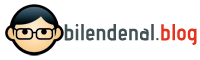Eski HDD sürücünüzü değiştirmek ya da düşük kapasiteli SSD sürücü yerine daha yüksek kapasiteli bir SSD kullanmayı planlıyorsanız, rehberimizi kullanarak dizüstü sisteminize yeni SSD sürücünüzü takabilirsiniz. Yazımızda en yaygın kullanıma sahip 2,5 inç SSD sürücülerin sisteme takılmasından bahsedeceğiz. mSATA ve M.2 biçim faktörüne sahip SSD sürücüler, sistem üzerindeki özel yuvalara takıldıklarından, bu sürücülerin takılması ile detaylı bilgiler için dizüstü sistem kullanım kılavuzları incelenmelidir.
Masaüstü sisteminize SSD takılması ile ilgili yazımız için, masaüstü sisteme SSD takılması.
Bu kılavuzumuz kullanıcı tarafından çıkarılabilir sürücü kapağına ya da çıkarılabilir arka kapağa sahip sistemlere 2,5 inç sürücü takılması işlemini göstermektedir. Eğer sistem, kullanıcı tarafından çıkarılabilir kapağa sahip değil ise sürücü takma işlemi için yetkili servislere başvurulması tavsiye edilir.
SSD sürücü takılırken dikkat edilmesi gerekenler
- Statik elektrik, sistem bileşenlerine zarar verebilir. Donanımları statik elektrik kaynaklı zarardan korumak için, kasa üzerinde boyasız metal yüzeylere dokunulmalı ya da özel ESD bileklikleri kullanılmalıdır.
- Sürücüye zarar vermemek için, sürücünün bağlantı noktalarına dokunulmamalıdır.
- SSD sürücü kasası açılmamalıdır. Bu işlem hem kasa içerisindeki bileşenlere zarar verebilir hem de garantiyi geçersiz hale getirir.
Dizüstü SSD montaj talimatları
1. Statik elektriklenmenin engellendiği bir ortamda çalışmaya dikkat ediniz.
Çalışma alanı içerisinde naylon torba, kağıt gibi nesneler bulunmamalıdır.
2. Gerekli malzemeleri hazır bulundurun.
- 2,5 inç SSD sürücü
- Tornavida (Dizüstü sistem yapısına bağlı olarak uygun uçta kullanılması gerekebilir.)
- Dizüstü bilgisayar kullanım kılavuzu

3. Sistemi kapatın
Sistem kapandığında, güç kablosunu çıkarınız. Ardından pili çıkarınız. Pil çıkarılamıyorsa, pil-anakart bağlantı kablosunu çıkarınız. Pilin konumu ve çıkarılma şekli için sistem kullanım kılavuzunu inceleyiniz.
4. Elektrik yükünü boşaltın.
Sistem üzerinde kalan elektriği boşaltmak için güç düğmesini 5 saniye basılı tutunuz.

5. Sürücü yuvası kapağını ya da kasa kapağını çıkarınız.
Bu işlem için sistem kullanıcı kılavuzunu inceleyiniz.
6. Kasa üzerinde boyasız metal bir yüzeye dokunarak kendinizi topraklayınız.
Topraklama sayesinde, bilgisayar bileşenlerinde statik elektrik nedeniyle oluşabilecek hasarlar önlenir.
7. Depolama biriminin yerini belirleyiniz.
Donanımların yerleri için kullanım kılavuzunu inceleyiniz. Depolama sürücünüzün yerini tespit edin. Ardından sürücüyü kasaya sabitleyen yuva, adaptör, çerçeve, mandal ve vida olup olmadığını kontrol edin. Sürücüyü sabitleyen elemanları dikkatle çıkararak, eski sürücüyü yuvasından çıkarıp yerine SSD sürücüyü takın.

8. SSD sürücüyü, depolama sürücüsü yuvasına yerleştirin
Sürücüyü yuvaya doğru yerleştirdiğinizden emin olun. Ardından hafifçe bastırarak sürücünün bağlantı yuvasına tam olarak oturmasını sağlayın. Eğer var ise sürücüyü yuvaya sabitleyen vida, çerçeve ve benzeri bileşenleri kullanarak sürücüyü yuvaya sabitleyin.
9. Sürücü yuvası kapağını ya da sistemin kasa kapağını yerine takın ve varsa vidalar ile sabitleyin.
10. Sisteminizi çalıştırın.
SSD sürücünüz kullanıma hazır!
SSD sürücünüze işletim sistemini sıfırdan kuracaksanız, sistem kurulumu için USB sürücü ya da DVD sürücü kullanarak yeni SSD sürücünüze işletim sistemi kurulumunu yapabilirsiniz.
Verilerin yeni sürücüye aktarılması
Yeni bir SSD sürücü takılmasının nedeni; mevcut HDD ya da SSD sürücü hızının yavaş ya da kapasitesinin düşük olması olabilir. Bu durumda üreticiler tarafından sunulan veri aktarım uygulamaları kullanılarak sistem ve kullanıcı verileri yeni sürücüye aktarılabilir. Örneğin Samsung SSD sürücüler için Data Migration , Kingston SSD sürücüler için Acronis True Image, Transcend SSD sürücüler için SSD Scope uygulamaları mevcuttur.